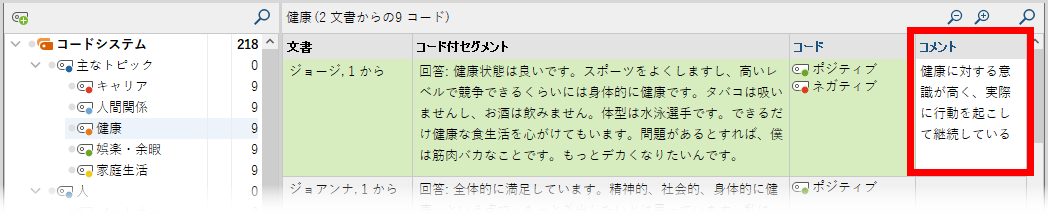新しいコードを割り当てる場合は、行をクリックしてセグメント全体を選択し、右クリックメニューから新しいコードを作成し割り当てるを選択します。同じく右クリックメニューで、現在割り当てられているコードの削除も可能です。
セグメント全体に割り当てられているコードを別のコードに変更する場合は、その行をマウスでクリックしたまま、キーボードのキー(Windowsの場合はCtrlキー、Macの場合はcmdキー)を押しながら、変更先のコードにドラッグ&ドロップします。下記例では、コード「健康」が割り当てられたセグメントのひとつを「キャリア」に変更しています。
コメント欄をダブルクリックすると、セグメントにコメントを追加できます。 関連ページメモ・作業記録・コメント